Alustades Ubuntu 18-ga.04 LTS on opsüsteemi installimisel lisavõimalus. Seda nimetatakse minimaalseks installimiseks. Selles režiimis installib Ubuntu lihtsalt olulised Ubuntu põhikomponendid ja mõned põhirakendused, mis on vajalikud operatsioonisüsteemi nagu Interneti-brauseri ja tekstiredaktori kasutamiseks. Ei ühtegi LibreOffice'i paketti, Thunderbirdi, mänge ja muud sellist. See on suurepärane suundumust muutev idee, mille esitas Ubuntu OS-i tootjad Canonical. Selle suvandiga soovivad nad anda kasutajale võimaluse vajadusel rakendusi installida. Rakendusi on niikuinii igal ajal tasuta installida.
Alates Ubuntu 18-st.04 LTS-i stabiilse versiooni järk pole veel saadaval ja selle peaks ilmuma 26. aprillil. Haarasime ühe täna saadaval oleva igapäevase järgu, mis on testimiseks korras. Seda ei tohi kasutada tootmismasinates.
Selles artiklis vaatleme lähemalt, mida täpselt saate, kui kasutate minimaalset installimisvõimalust, et oleksite valmis ja saaksite valmis olla, kui see valik on teie jaoks Ubuntu 18.04 on saadaval. Kas saate käivitamise kiiremaks? Kas see vähendab RAM-i tarbimist? Vaatame üle!
Ubuntu 18.04 LTS Minimaalne paigaldus
Nii näeb see valik välja Ubuntu 18 ajal.04 paigaldus.
UUENDAMINE 2. aprill 2018 : Jeremy Bicha Ubuntust kinnitas FOSS Linuxile, et uus dialoogiboks „Install“ sisaldab lisaks „Minimaalsele installile“ ka režiimi „Normaalne install”.
Tavalises installirežiimis installitakse FIrefox, utiliidid, LibreOffice, mängud ja meediumipleierid.
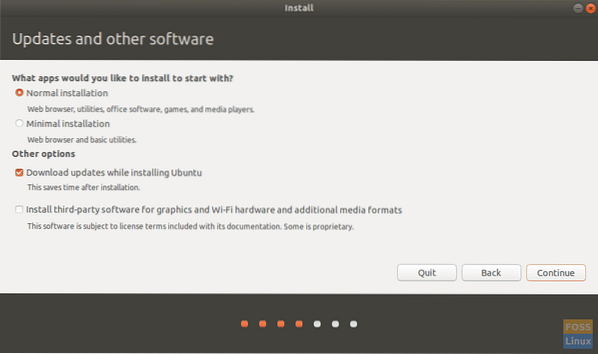
Nagu näete, installib see suvand ainult minimaalse töölauakeskkonna koos veebibrauseri ja väheste põhiliste utiliitidega.
1. Installimise aeg
Kuna minimaalne installimisvõimalus on minimalistlik, kas see vähendab ka installimise aega? Loogiliselt võttes on mõttekas nii mõelda. Testimiseks kasutasin Ubuntu 18 installimiseks kulunud aja võrdlemiseks sama arvutit samade riistvaranäitajatega.04 kasutades minimaalset installimist vs tüüpiline variant, mis installib kolmanda osapoole tarkvara graafika ja Wi-Fi riistvara, MP3 ja muu meedia jaoks. Mõlemal juhul lülitasin välja nupu „Laadige alla värskendused Ubuntu installimise ajal”, et veenduda, et võrgu kiirus ei mõjuta installimise aega. Samuti alustasin oma taimerit pärast kasutajanime ja parooli sisestamist, mis tähendab, et võrreldakse ainult neid komponente, mis installitakse ainult igasse valikusse. Ma arvan, et see on õiglane viis võrrelda. Peatasin taimeri, kui see ütleb: „Installimine on lõppenud. Uue installi kasutamiseks peate arvuti taaskäivitama ”.
Minimaalseks installimiseks kuluv aeg
7m04s26
Tüüpilise paigaldamise aeg
6m33s09
Minu üllatuseks installimisaeg tegelikult pikenes! Ma tean, et see kõlab imelikult ja ei, ma pole selle testimise ajal purjus, kuid jälgisin minimaalse installimise ajal olekuriba ja märkasin, et see hakkas installitud rakendusi eemaldama, mis tähendab, kuidas installer töötab, nii et see installib kõik ja seejärel desinstallib mittevajalikud!
Toimetaja märkus: Kui teie peamine eesmärk on installiaja lühendamine, siis EI ole teie jaoks installimisvalik Minimaalne.
2. Rakendused
Ubuntu kasutajate suurim tagasilöök on mõne mittevajaliku rakenduse, näiteks „Amazon”, „Simple Scan” ja väheste teiste mängude kaasamine. Õnneks on need rakendused kadunud, kui valisite minimaalse installivõimaluse. Ainukesed rakendused, mida saate minimaalse installiga, on järgmised: FIrefox, kalkulaator, Ubuntu tarkvara, energiastatistika, süsteemimonitor, tekstiredaktor, arhiivihaldur, tähemärgid, kettad, pildivaatur ja ekraanipilt.
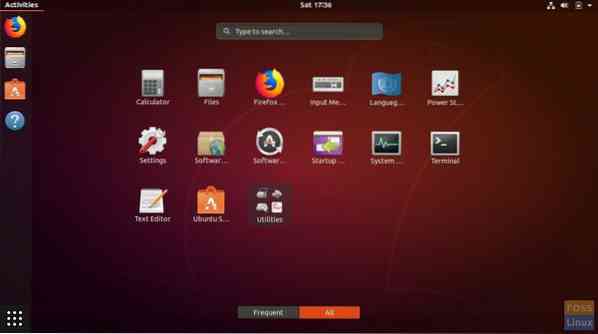
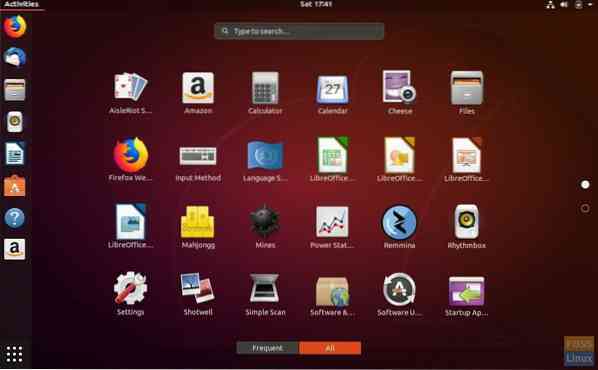
Toimetaja märkus: Minimaalse installimisega vabanevad rämpsrakendustest ja see ei saa sellest puhtam olla, hoides enim kasutatud rakendusi. Ubuntu 18.04 on siin võitja ja see võib olla kõige populaarsem variant!
3. Kõvakettaruum
See pole mõistuspärane. Minimaalsed installivõimalused säästavad kõvaketast, kuna rakenduste arv on väiksem. Nägin minimaalse installivõimaluse abil umbes 500 MB kõvakettaruumi kokkuhoidu.
Toimetaja märkus: Vähem rakendusi tähendab kõvakettaruumi salvestamist. See on üks kaudseid eeliseid, mille saate minimalistliku valiku kasutamisel.
4. Mälu tarbimine
Süsteemiressursside osas kulutab minimalistlik töölaud sama palju süsteemimälu kui tavaline install. Vaatasin pärast alglaadimise lõppu süsteemimonitori ja andsin sellele paar minutit aega, et end sisse seada. Ma ei käivitanud ühtegi rakendust ja ei leidnud süsteemi ressursside tarbimises mingit erinevust. Mõlemad võimalused tarbisid 1 GB RAM-i.
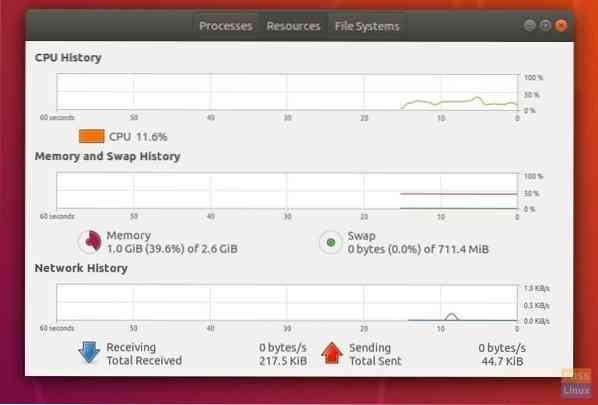
5. Süsteemi käivitamise aeg
Niisiis, kõige olulisem küsimus. Kas minimaalne installimisvõimalus muudab teie süsteemi käivitamise kiiremaks?? Vastus on keeruline. Ma ei näinud alglaadimise ajal olulist erinevust. Minimaalselt installige Ubuntu 18.04 võttis 23s78, tüüpiline aga 24s10. Kuigi esimestel alglaadimistel ei tohiks vahet olla, võivad asjad hiljem muutuda, sõltuvalt sellest, milliseid käivitamisrakendusi lisatakse mõlemale juhtumile, mis mõjutavad alglaadimise aega.
Toimetaja märkus: Minimaalne installimine ei mõjuta süsteemi alglaadimise aega installimise vaikesätetega.
Pange tähele, et läbitud testid põhinevad ebastabiilsel arengul. Tegelikult keeldus süsteem pärast mõningast taaskäivitamist käivitumast. Seda artiklit värskendatakse pärast Bionic Beaveri ametliku stabiilse ehitise katsetamist, kui see muutub kättesaadavaks hiljem sel kuul. Siiani loodan, et see artikkel andis teile ülevaate uuest minimaalse installimise funktsioonist.
 Phenquestions
Phenquestions



